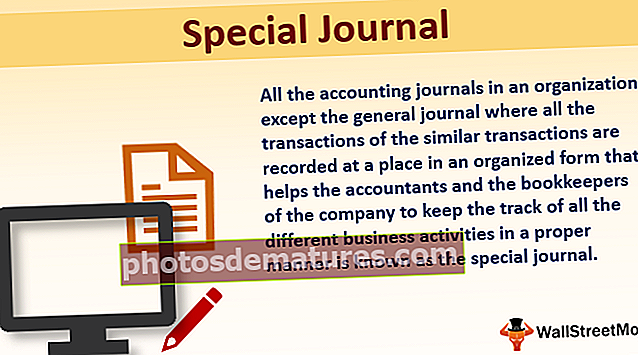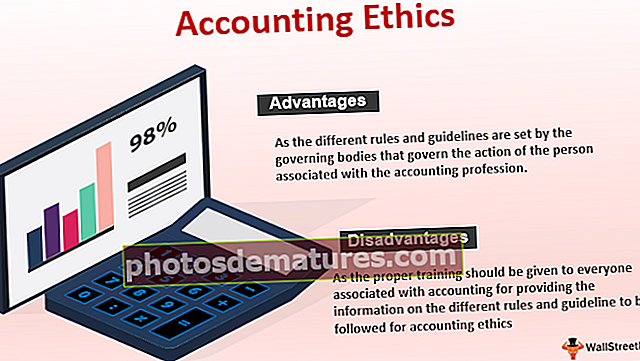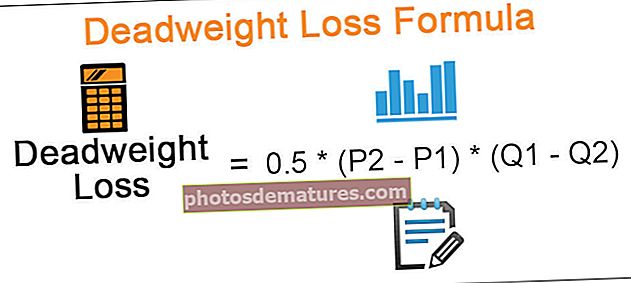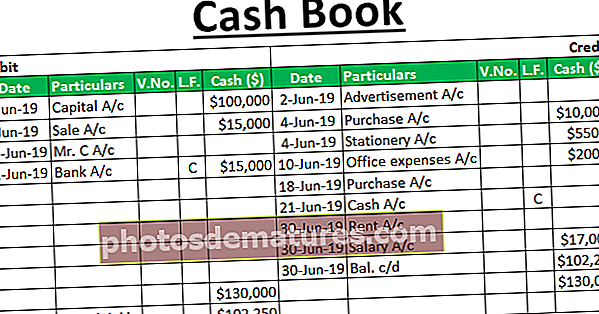ভিবিএ গণনা | এক্সেল ভিবিএতে কাউন্ট ফাংশন ব্যবহার করে সংখ্যাগত মানগুলি গণনা করুন
ভিবিএ এক্সেলে গণনা কার্য
ভিতরে ভিবিএ কাউন্ট ফাংশন কয়টি সংখ্যক কোষের মান রয়েছে তা গণনা করার জন্য ব্যবহৃত হয়, আমাদের মনে রাখতে হবে যে কোষগুলির সংখ্যা বা পাঠ্য রয়েছে যা ডাবল উদ্ধৃতিতে আবদ্ধ রয়েছে বা যে সমস্ত ঘরগুলির মানগুলি সরাসরি টাইপ করা হয় তাদের গণনা করা হয়, সেই কোষগুলিতে যথেচ্ছ রয়েছে এক্সেল দ্বারা অনুবাদ করা যায় না এমন ডেটা গণনা করা হয় না।
ভিবিএতে COUNT একটি ওয়ার্কশিট ফাংশন যা ওয়ার্কশিট ফাংশন ক্লাসের মাধ্যমে প্রয়োগ করা যেতে পারে। এটি কোনও অন্তর্নির্মিত ফাংশন নয়। ভিবিএ COUNT ফাংশনটি সরবরাহ করা মানের মানগুলির মধ্যে সমস্ত সংখ্যার মান গণনা করতে পারে।
এই নিবন্ধে, আমরা আপনাকে ভিবিএতে COUNT ফাংশনটি কীভাবে ব্যবহার করব তা দেখাব।
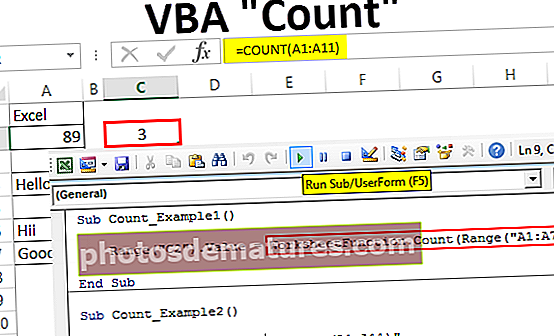
ভিবিএ কাউন্ট ফাংশনের উদাহরণ
আসুন এর কাজ বোঝার জন্য ভিবিএ কাউন্ট ফাংশনের কয়েকটি ব্যবহারিক উদাহরণ নিই।
আপনি এই ভিবিএ কাউন্ট ফাংশন টেম্পলেটটি এখানে ডাউনলোড করতে পারেন - ভিবিএ কাউন্ট ফাংশন টেম্পলেটভিবিএ গণনা উদাহরণ # 1
এক্সেল ভিবিএতে এই COUNT টি ফাংশনটি প্রয়োগ করার জন্য আপনার নিজের কোডটি লিখুন।
ধাপ 1: সাব প্রক্রিয়া শুরু করে ম্যাক্রো শুরু করুন।
কোড:
সাব কাউন্ট_একটি নমুনা 1 () শেষ সাব

ধাপ ২: এখন আমরা COUNT ফাংশনটির ফলাফলটি C2 ঘরে সংরক্ষণ করব। সুতরাং আমাদের কোডটি "রেঞ্জ (" সি 2)) হিসাবে হওয়া উচিত Val মান =
কোড:
সাব কাউন্ট_একসামেল 1 () ব্যাপ্তি ("সি 2")। মান = শেষ উপ 
ধাপ 3: যেহেতু এটি কোনও ভিবিএ অন্তর্নির্মিত ফাংশন নয়, আমাদের ওয়ার্কশিট ফাংশন ক্লাসের মাধ্যমে আবেদন করা দরকার। সুতরাং ওয়ার্কশিট ফাংশন ক্লাসের মাধ্যমে অ্যাক্সেস করুন।
কোড:
উপ-গণনা_একটি নমুনা 1 () ব্যাপ্তি ("সি 2")। মান = কার্যপত্রক ফাংশন ount 
পদক্ষেপ 4: এখন A1 থেকে A7 হিসাবে পরিসীমা সরবরাহ করুন।
কোড:
উপ-গণনা_একটি নমুনা 1 () ব্যাপ্তি ("সি 2")। মান = কার্যপত্রক ফাংশন.কাউন্ট (পরিসর ("এ 1: এ 7")) শেষ উপ 
ঠিক আছে, ফলাফলটিতে পৌঁছানোর জন্য এগুলি তিনটি সহজ পদক্ষেপ।
সি কোষের ফলাফল দেখতে এখন কোডটি চালান।

যথারীতি, আমরা ফলাফল হিসাবে 3 পেয়েছিলাম যেমন একটি ওয়ার্কশিটে ভিবিএ COUNT ফাংশন প্রয়োগ করার সময় আমরা কীভাবে পেয়েছি।
যদি আমরা সূত্র বারটি পর্যবেক্ষণ করি তবে আমরা সূত্রটি পাইনি বরং আমরা কেবল সূত্রটির ফলাফল পেয়েছি। C2 সেলটিতে সূত্রটি প্রয়োগ করতে আমাদের কোডটি পরিবর্তন করতে হবে। সূত্রটি প্রয়োগ করার জন্য নীচে কোড দেওয়া আছে।
কোড:
উপ-গণনা_একটি নমুনা 1 () ব্যাপ্তি ("সি 2") Val মান = "= গণনা (এ 1: এ 7)" শেষ সাব 
এই ভিবিএ কোডটি F5 কী বা ম্যানুয়ালি ব্যবহার করে চালান, এটি সূত্রটি C2 ঘরটিতে প্রয়োগ করবে apply

ভিবিএ গণনা উদাহরণ # 2
এখন, COUNT ফাংশন সহ আরও একটি উদাহরণ দেখুন। এই উদাহরণের জন্য নীচের তথ্য দেখুন।

আমাদের A1 থেকে A11 পর্যন্ত কয়েকটি সংখ্যাসূচক এবং অ-সংখ্যাগত মান রয়েছে। এখন আমি A1 থেকে A11 ব্যাপ্তির সংখ্যার মানগুলি গণনা করতে নীচের কোডটি প্রয়োগ করব।
কোড:
উপ-গণনা_একটি নমুনা 2 () ব্যাপ্তি ("সি 2") Val মান = "= গণনা (এ 1: এ 11)" শেষ সাব 
যখন আমরা উপরের কোডটি ম্যানুয়ালি বা F5 কী ব্যবহার করি তখন আমরা ফলাফল হিসাবে 5 পেয়েছিলাম।

যাইহোক, আমরা যখন A1 থেকে A11 এর ডেটা ঘুরে দেখি তখন আমাদের A1, A2, A3, A4, A5, A7, এবং A11 কোষগুলিতে সংখ্যাসূচক মান থাকে। সুতরাং মোট, আমাদের 7 টি কোষে সংখ্যার মান রয়েছে তবে সূত্রটি ফলাফলটি কেবল 5 হিসাবে ফিরিয়ে দিয়েছে।
এর কারণ হ'ল যখন আমরা সেল এ 5 এবং এ 7 এর প্রতিটি কক্ষটি ঘনিষ্ঠভাবে দেখি তখন মানগুলি সংখ্যা হিসাবে নয়, পাঠ্য হিসাবে সংরক্ষণ করা হয়। সুতরাং COUNT ফাংশনটি ফলাফলটি কেবল 5 হিসাবে প্রত্যাবর্তন করেছে কারণ এটি এমন কোষগুলিকে আচরণ করে যেগুলি পাঠ্য হিসাবে অ-সংখ্যাগত মান হিসাবে ফর্ম্যাট করে বা সঞ্চিত করে এবং সংখ্যার গণনা থেকে উপেক্ষা করে।
এর মতো, তালিকা থেকে সংখ্যাসূচক মানগুলি গণনা করার জন্য আমরা ওয়ার্কশিট এবং ভিবিএ ফাংশন উভয়ের অংশ হিসাবে এক্সেলের মধ্যে ফাংশন ব্যবহার করতে পারি।